虽然我们可能相信自己的记忆力能够记住重要的细节,但在特定时间或日期访问过的地方等事情很快就会被遗忘。幸运的是,您可以在手机上记下重要事件或地点的具体细节。有时,您甚至不必这样做,因为您的手机会为您做这些。您的 Google 帐户通过 Google 地图维护您手机的位置历史记录。
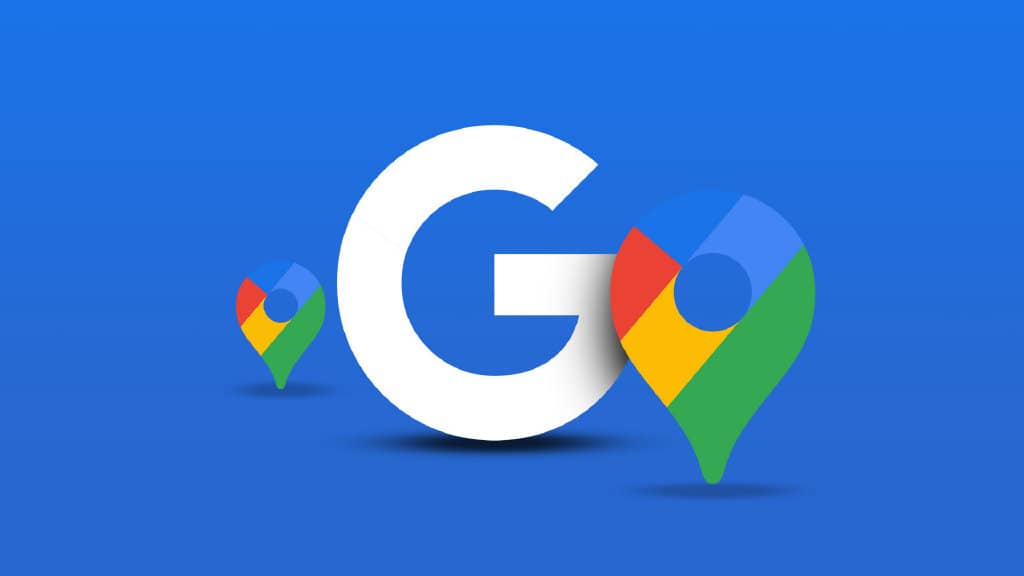
您可以通过 Google 帐户上的位置记录功能跟踪您访问过的每个位置。这样,如果您不记得某个特定时间的位置,您可以随时使用“位置记录”重新访问它。位置记录的工作原理如下。
位置记录的工作原理
位置记录是您 Google 帐户的一部分,它会保存您使用移动设备去过的地方的详细信息。但是,要记录位置历史,需要满足以下条件:
- 在 Android 上登录您的 Google 帐户
- 在您的 Google 帐户上启用位置记录
- 在您的 Android 设备上启用位置报告
之后,您可以获得范围广泛的好处,从个性化地图和位置推荐到路况更新。
如何在您的 GOOGLE 帐户上打开位置记录
默认情况下,您的 Google 帐户中的位置记录通常处于关闭状态。要启用它,请按照以下步骤操作:
第 1 步:在网络浏览器中打开 Google 帐户页面,然后使用您的帐户详细信息登录。
访问 Google 帐户
第 2 步: 在新窗口的左侧,单击“数据和隐私”。
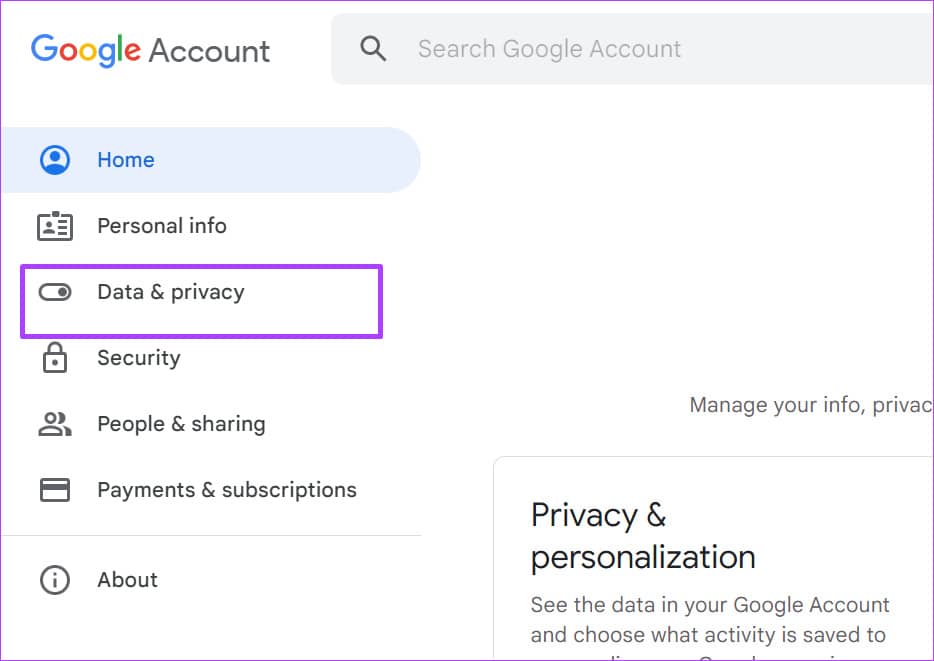
第 3 步:向下滚动窗口至“历史记录设置”。
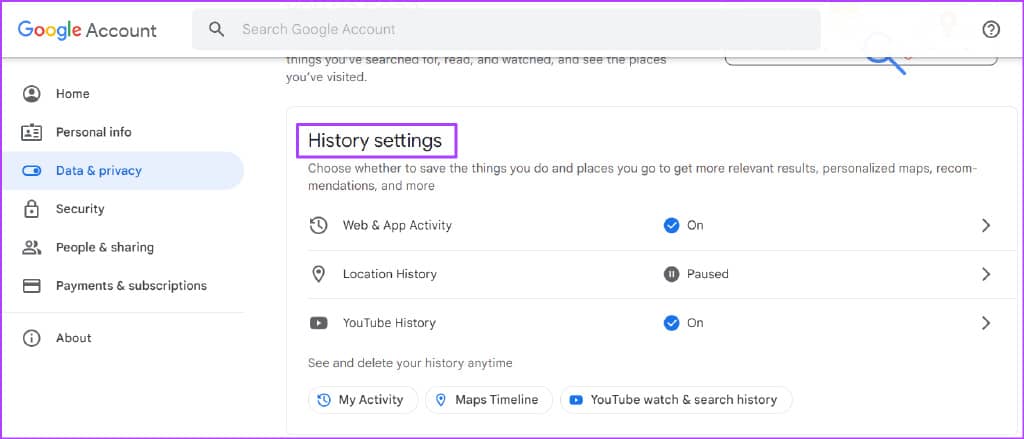
第 4 步:单击位置历史记录。
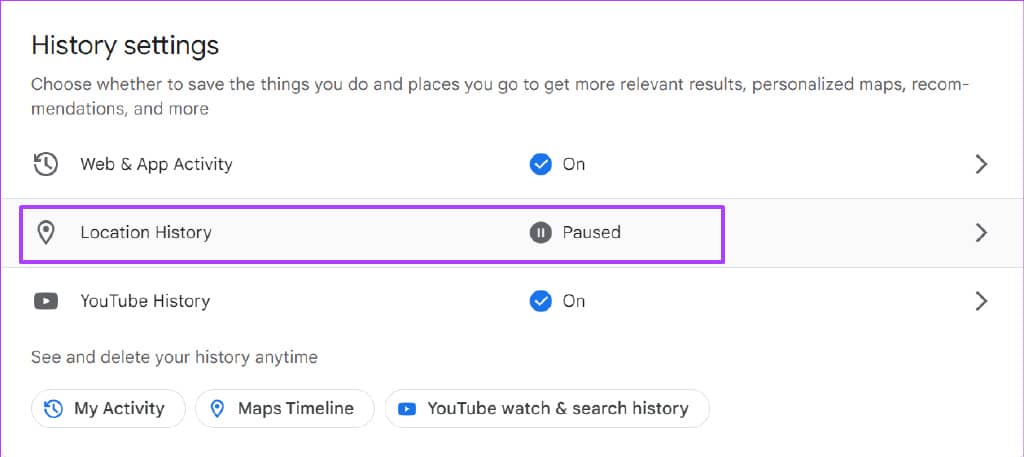
第 5 步:在“活动控件”窗口中,向下滚动页面至“位置历史记录”,然后单击“打开”。
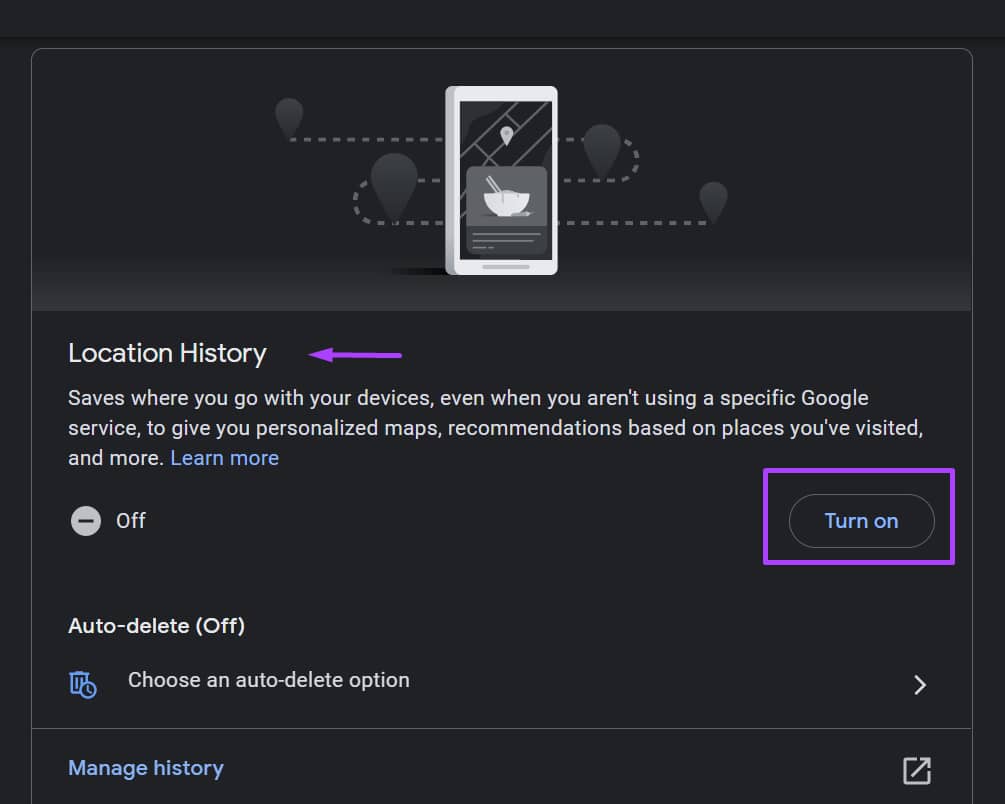
第 6 步: 阅读关于打开位置历史记录的披露声明,然后单击打开以确认您的操作。
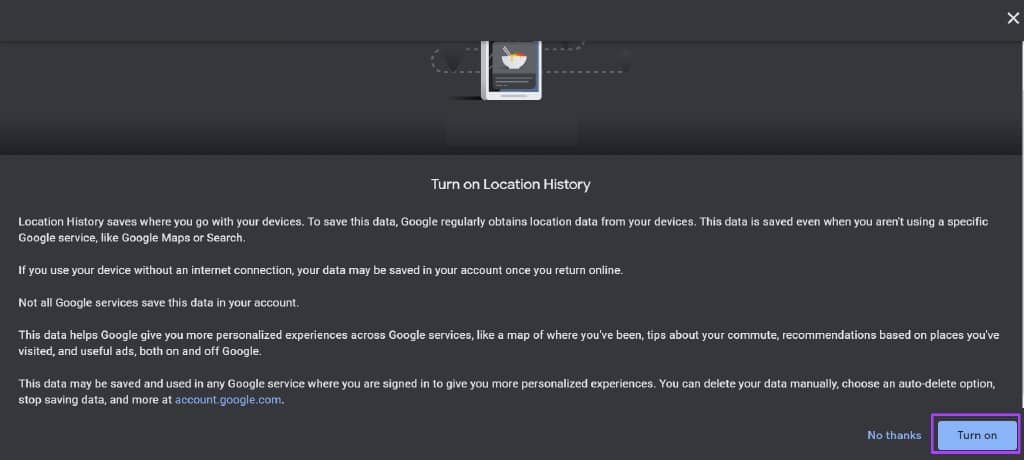
第 7 步: 单击“此帐户上的设备”旁边的下拉菜单。
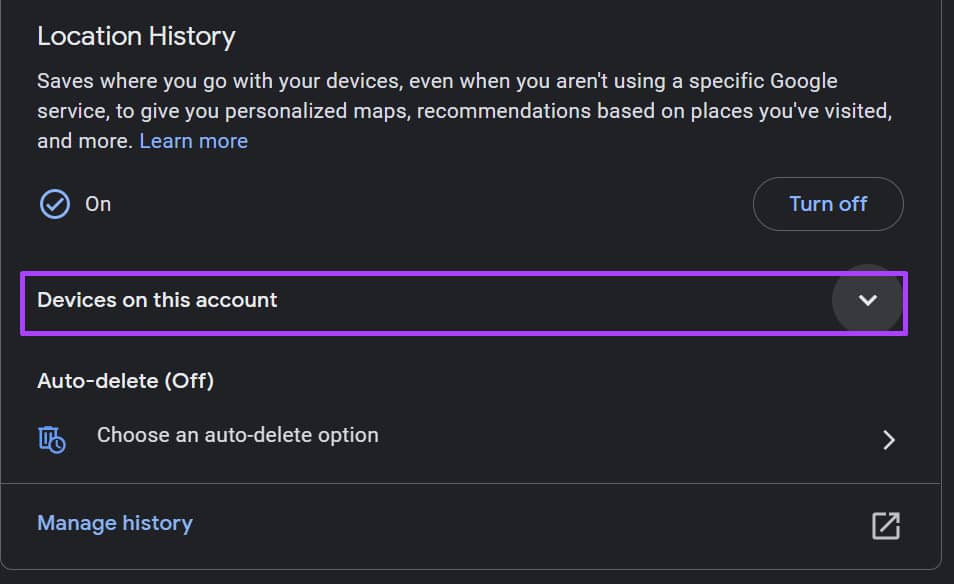
第 8 步: 如果您有多台移动设备包含您的 Google 帐户详细信息,请勾选您想要位置报告的设备的复选框。
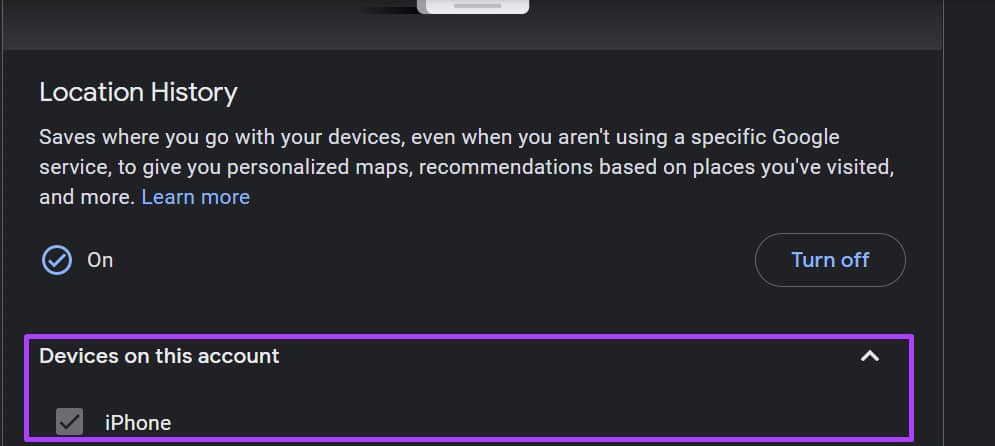
如何删除您的 GOOGLE 帐户上的位置记录
当您启用位置记录时,这会创建您在 Google 地图上访问过的地点的时间轴。您可以通过删除部分或所有显示的信息来管理此时间线。有两种方法可以删除位置历史记录,手动或设置自动删除。操作方法如下:
如何手动删除您的位置记录
要手动删除您的位置记录,请按照以下步骤操作:
第 1 步:在网络浏览器中打开 Google 帐户页面,然后使用您的帐户详细信息登录。
访问 Google 帐户
第 2 步: 在新窗口的左侧,单击“数据和隐私”。
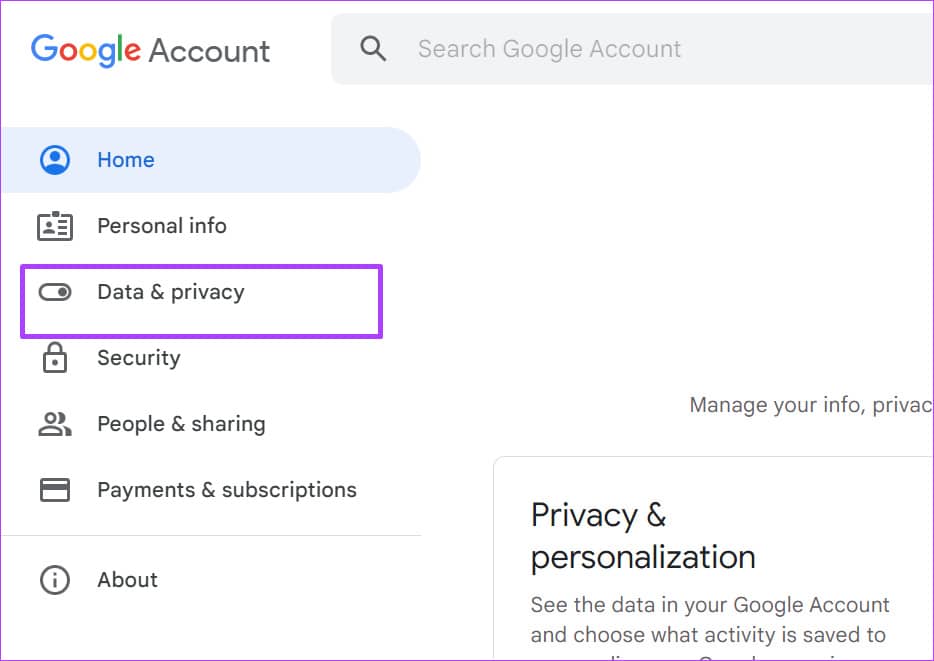
第 3 步:向下滚动窗口至“历史记录设置”。
第 4 步:单击位置历史记录。
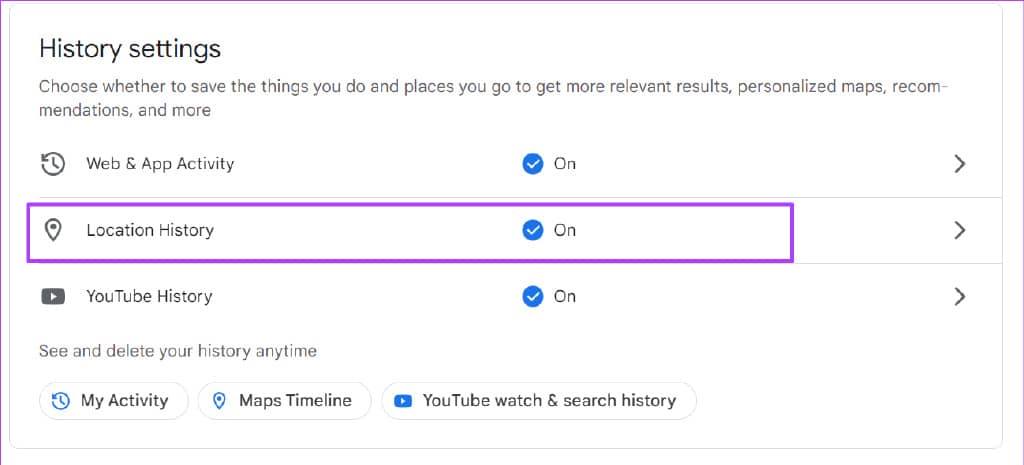
第 5 步:在“活动控件”窗口中,向下滚动页面至“位置历史记录”,然后单击“管理历史记录”。这会将您带到带有 Google 地图时间轴的新页面。
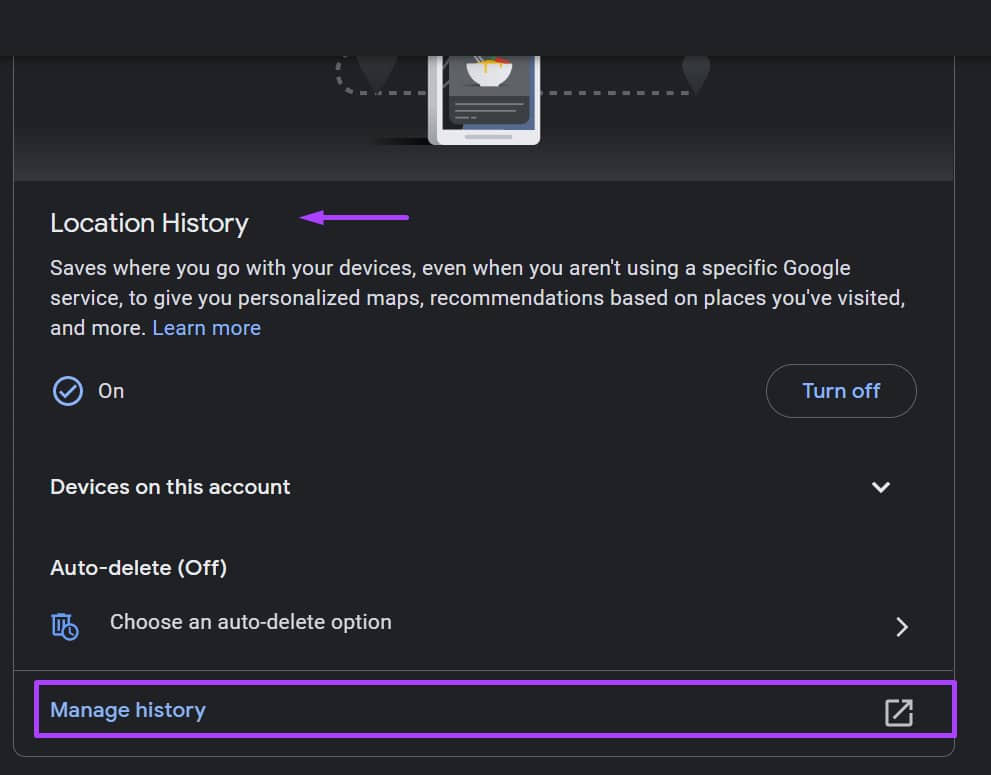
第 6 步: 在 Google 地图时间轴页面的底部,单击屏幕底部的“访问过的地方”卡片以查看您的位置历史记录。

第 7 步: 如果要删除所有位置历史记录,请单击“访问过的地点”详细信息上方的删除图标。如果您想删除特定时间或日期的位置历史记录,请使用窗口顶部的年月日过滤器。
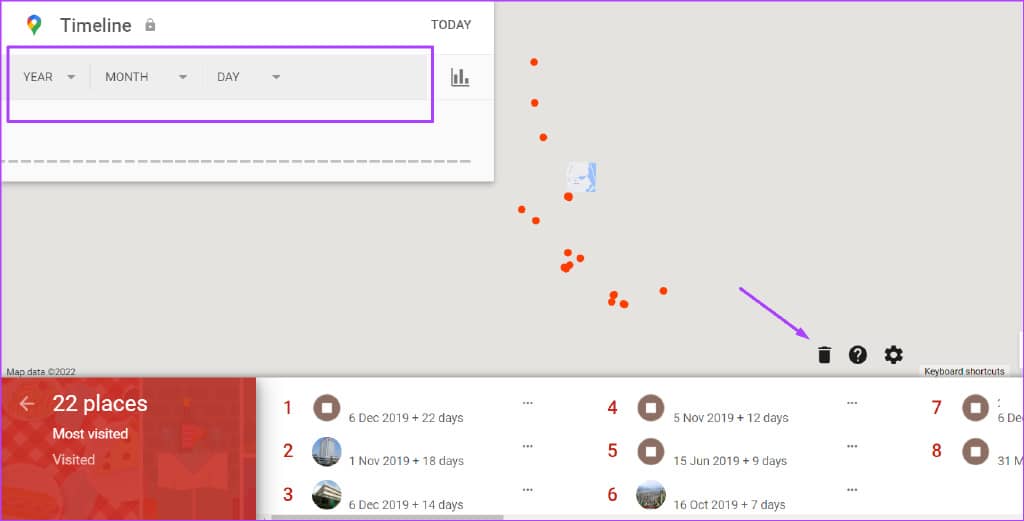
第 8 步: 通过在弹出窗口中选择删除日期或全部删除来确认删除位置历史记录。
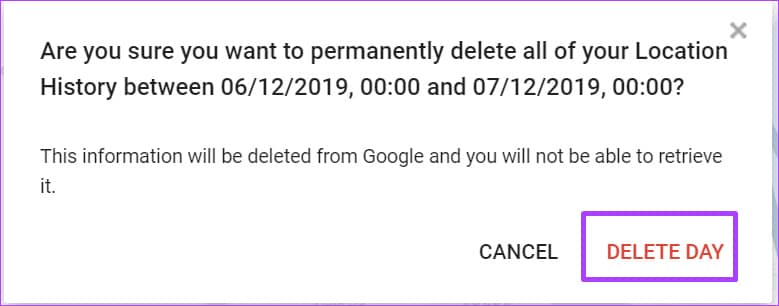
如何自动删除您的位置记录
要自动删除您的位置记录,请按照以下步骤操作:
第 1 步:在网络浏览器中打开 Google 帐户页面,然后使用您的帐户详细信息登录。
访问 Google 帐户
第 2 步: 在新窗口的左侧,单击“数据和隐私”。
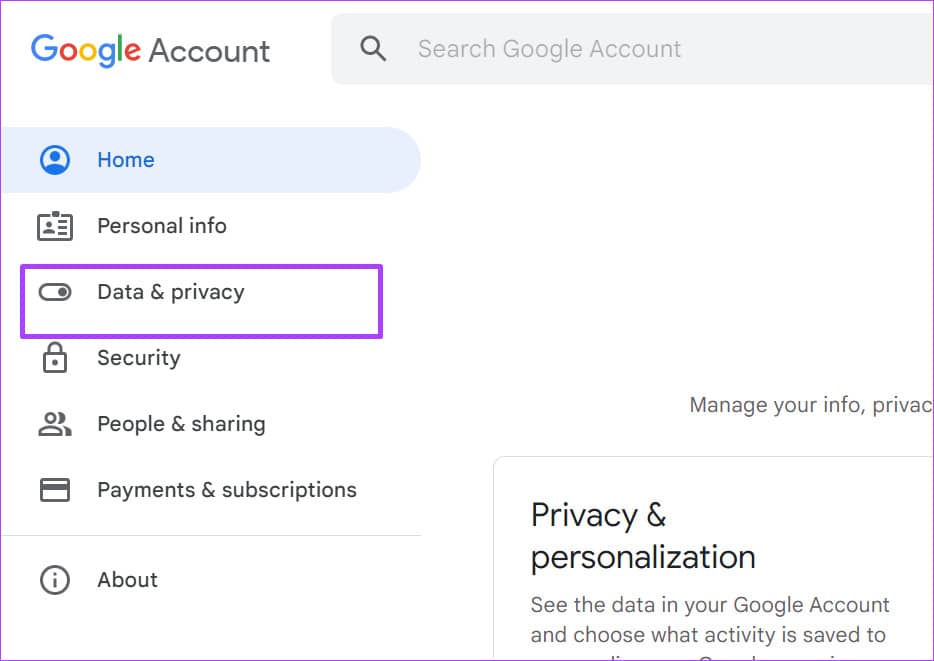
第 3 步:向下滚动窗口至“历史记录设置”。
第 4 步:单击位置历史记录。
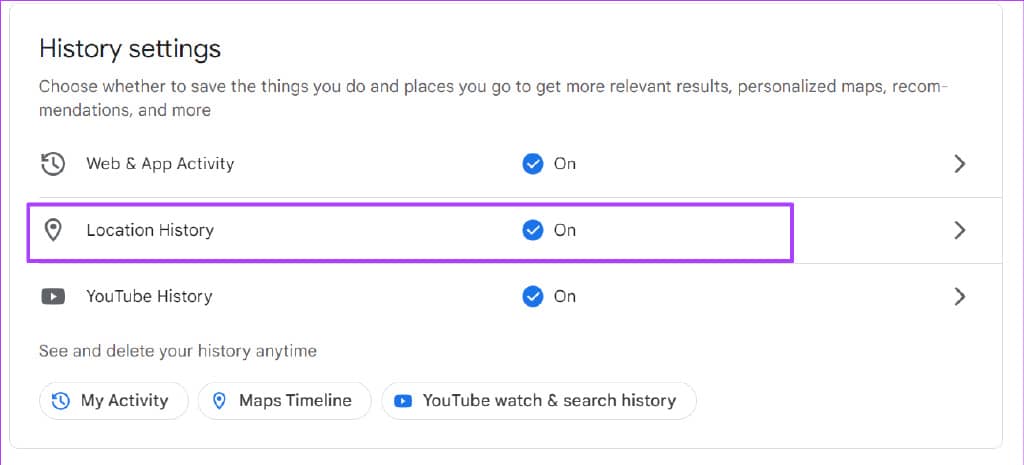
第 5 步:在“活动控件”窗口中,向下滚动页面至“位置历史记录”,然后单击“选择自动删除选项”。
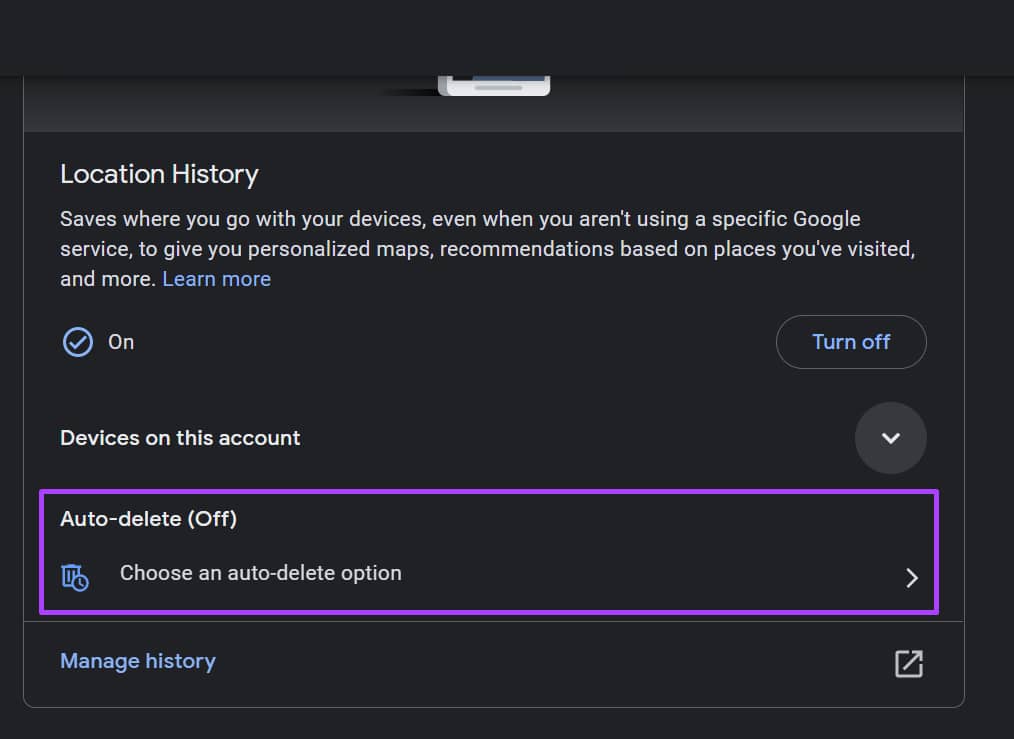
第 6 步: 在新窗口中,勾选“自动删除活动早于”旁边的圆圈。
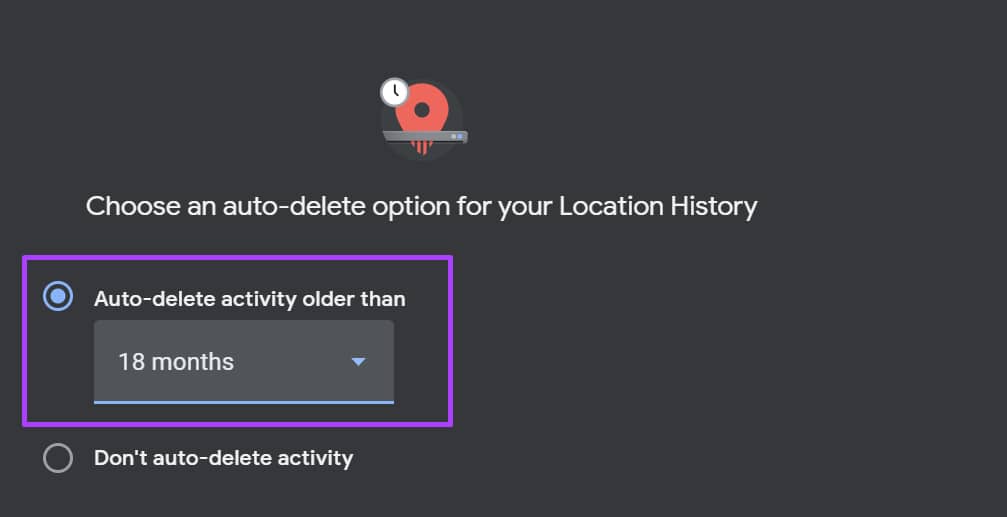
第 7 步: 单击“自动删除活动早于”下方的下拉菜单,然后从 3 个月、18 个月和 36 个月中选择首选的删除时间线。
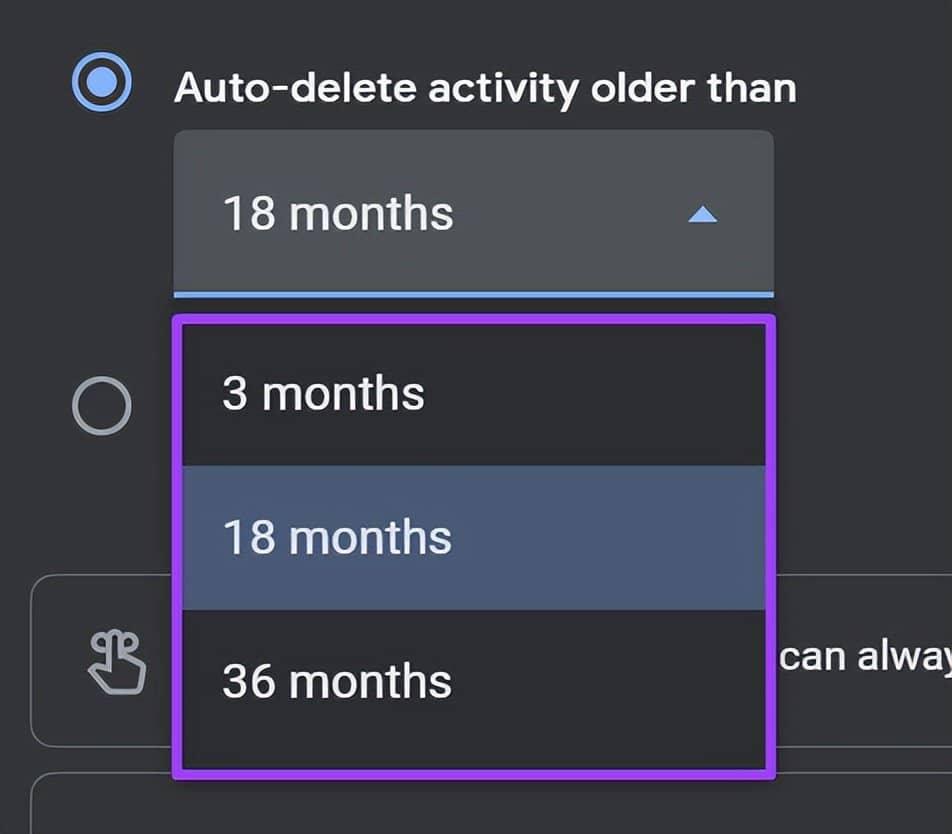
第 8 步: 单击屏幕底部的“下一步”。
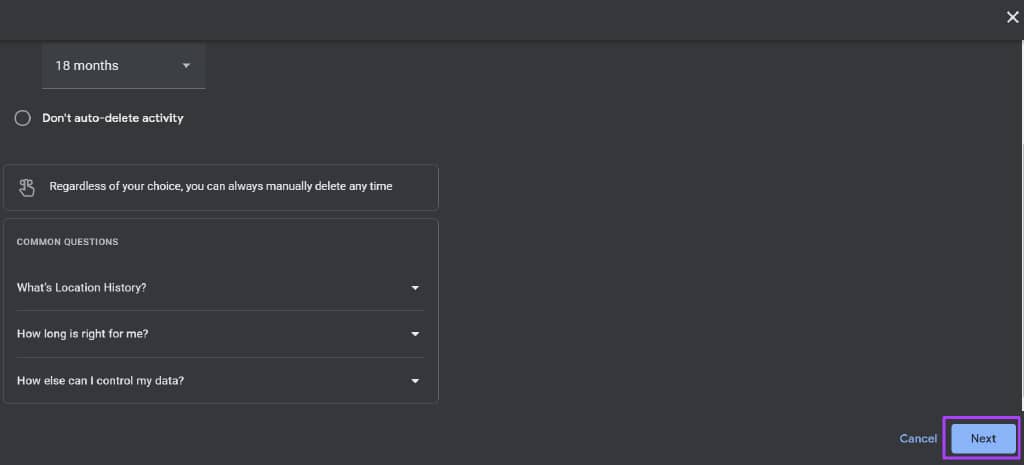
第 9 步: 在新窗口中单击“确认”以保存您的更改。
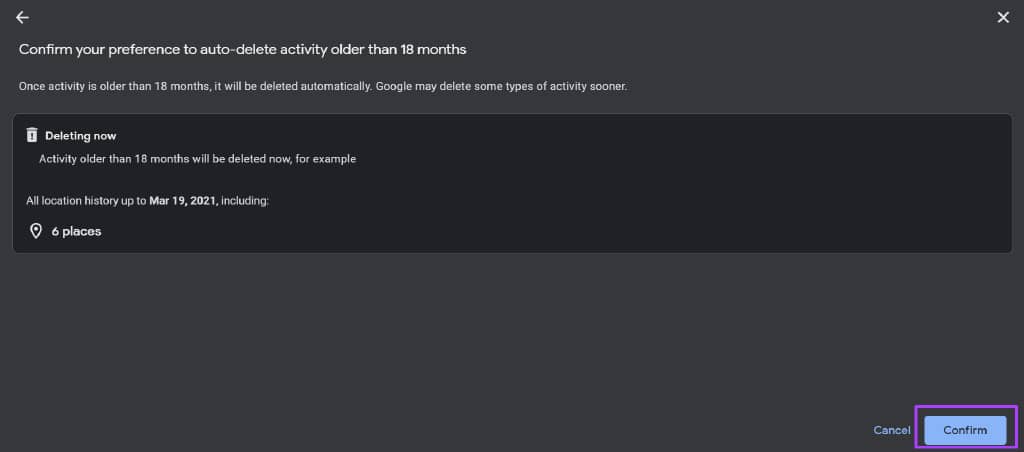
如何关闭您的 GOOGLE 帐户的位置记录
要在您的 Google 帐户上关闭位置记录,您需要执行以下操作:
第 1 步:在网络浏览器中打开 Google 帐户页面,然后使用您的帐户详细信息登录。
访问 Google 帐户
第 2 步: 在新窗口的左侧,单击“数据和隐私”。
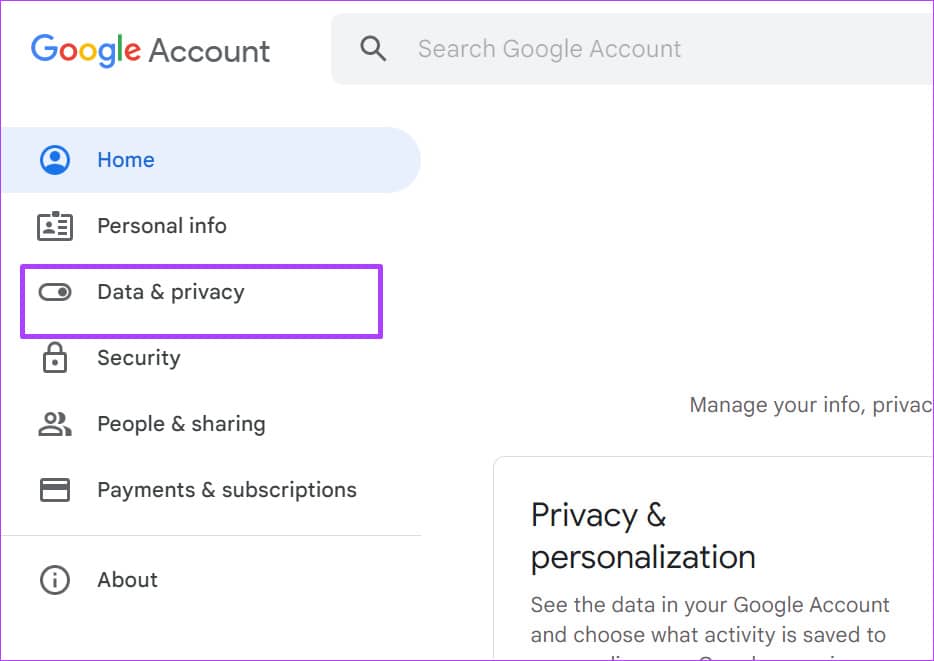
第 3 步:向下滚动窗口至“历史记录设置”。
第 4 步:单击位置历史记录。
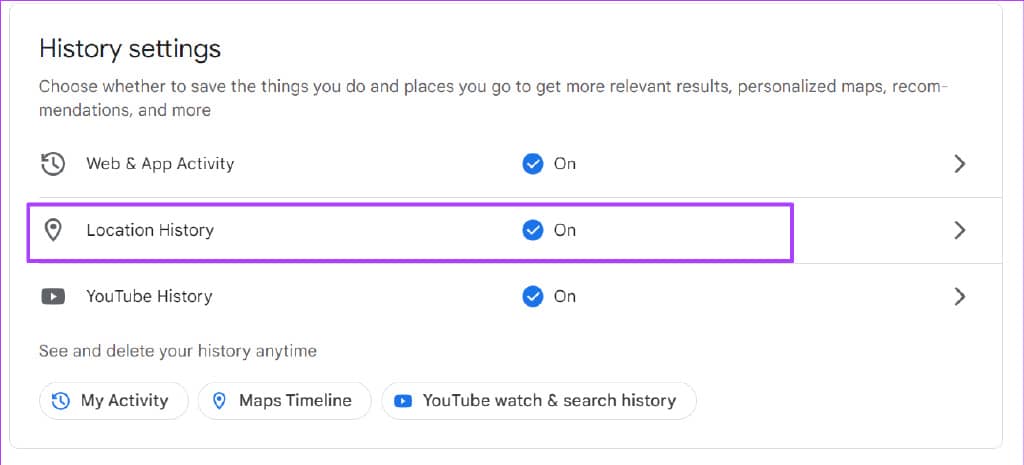
第 5 步:在“活动控件”窗口中,向下滚动页面至“位置历史记录”,然后单击“关闭”。
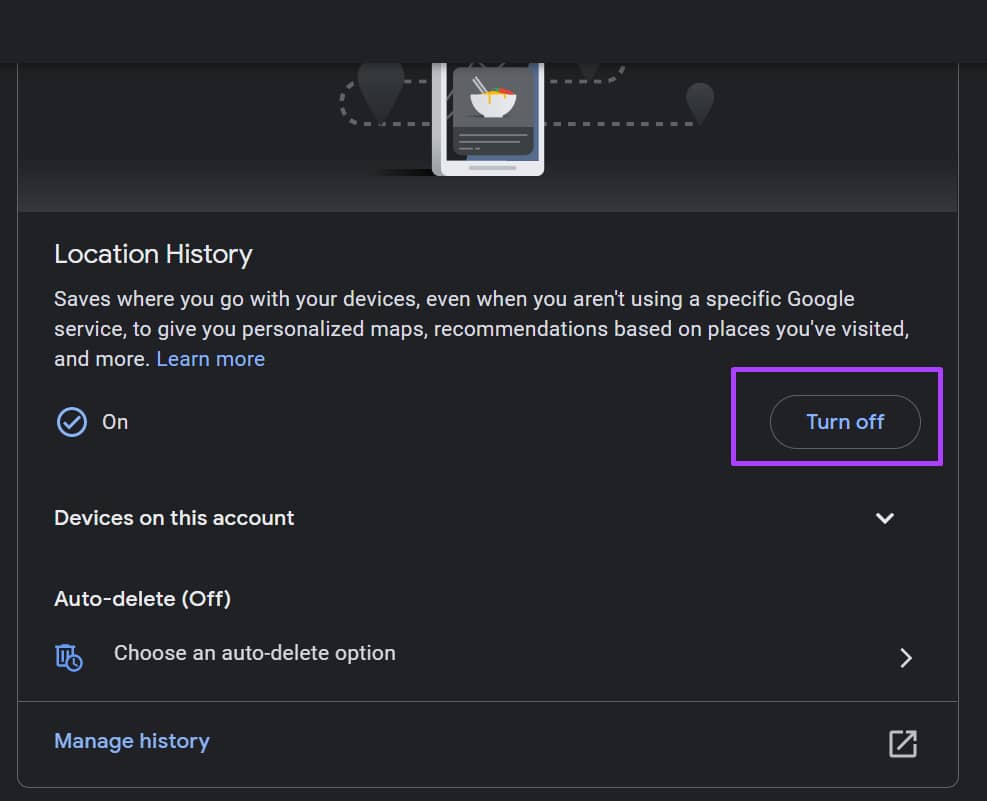
第 6 步: 阅读有关暂停位置记录的披露声明,然后单击暂停以确认您的操作。
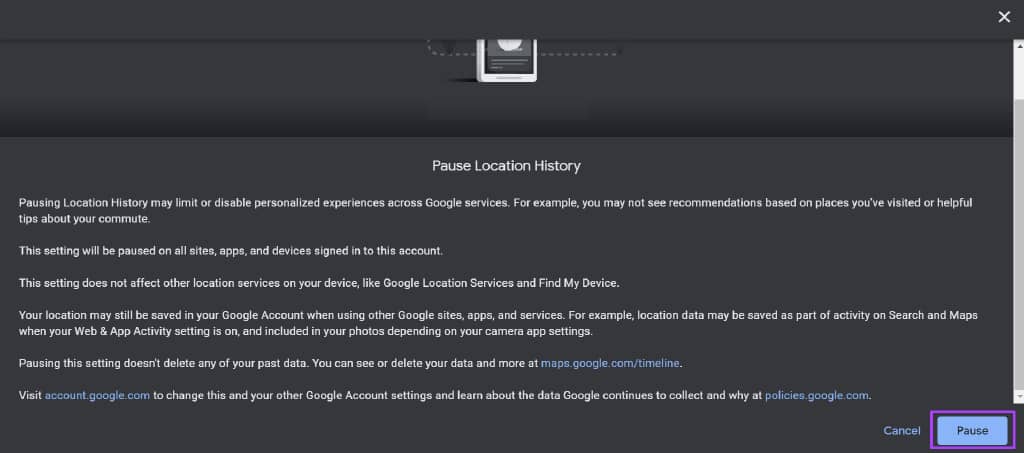
在 GOOGLE 地图上查找您的停车位置
在您的 Google 帐户上激活位置记录的一个主要好处是它为 Google 产品带来了附加功能。例如,位置历史与谷歌地图配合得很好。您可以利用它来发挥自己的优势,例如定位汽车的停车位置。







